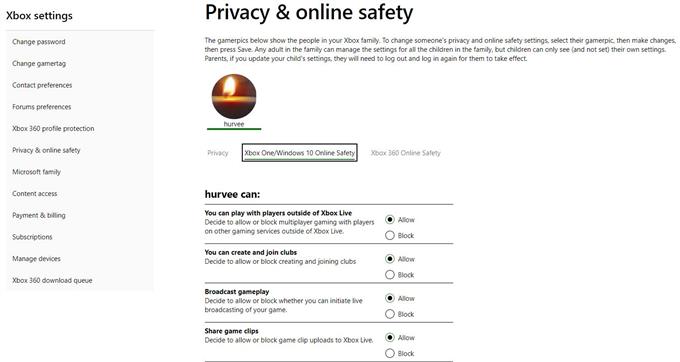Minecraft-spelare på Xbox-plattformen kan ibland stöta på ett frustrerande problem där man inte kan gå med i en väns värld. Detta indikeras vanligtvis av ett fel som säger det. Om du har det här problemet just nu finns det två möjliga lösningar för det.
Tänk på att förslagen i den här guiden också kan tillämpas om din vän får felet ”Kan inte ansluta till världen” istället för dig. Försök att dela lösningarna i den här artikeln till honom eller henne om detta är fallet.
Anledningar till att du inte kan gå med i världen i Minecraft (Xbox One)
Det finns två orsaker till Minecraft multiplayer-problem på Xbox. Låt oss diskutera var och en av dem nedan.
NAT-frågan.
En av de vanligaste orsakerna till att vissa Minecraft-spelare har problem med att gå med i andra världar är Xbox One NAT-inställningar. Om din Xbox Live-anslutning fungerar men du får ett fel när du försöker gå med i din väns värld är det troligtvis ett NAT-problem.
NAT står för nätverksadressöversättning och är en inställning som du bara kan ändra i routerns användargränssnitt. De flesta ISP-levererade routrar är inställda på att ge spelkonsoler en Open NAT, vilket är den perfekta installationen för din Xbox. Om detta inte är ditt fall måste du ändra dina routerinställningar för att fixa ditt NAT-problem.
Det finns tre typer av NAT i en Xbox One: Öppen, måttlig, och Sträng. Om din Xbox One har en Öppna NAT, det ska kunna låta dig spela multiplayer-spel utan problem. Om NAT-typen på din konsol är inställd på Måttlig, du borde fortfarande kunna spela i multiplayer-spel men andra spelare kanske inte kan spela tillsammans med dig i en multiplayer-session. När du spelar Minecraft kanske andra spelare inte kan ansluta till din värld. Om du har en Strikt NAT, din konsol kommer att begränsas till att spela med spelare som har en öppen NAT och du kan inte vara värd för någon matchning. I vissa fall kan ett nätverkstest också visa att din Xbox One NAT är inte tillgänglig. I det här fallet kommer du inte kunna gå med eller skapa en festchatt eller gå med eller vara värd för flera flerspelarspel.
Xbox Live-kontobegränsningar.
En annan vanlig orsak till att du kanske inte går med i din väns värld i Minecraft kan vara begränsningar eller inställningar på ditt Xbox Live-konto. För att spela valfri multiplayer på Xbox Live behöver du ett aktivt Xbox Live-abonnemang. Om du är Xbox Live-prenumeration har gått ut eller om ditt konto är offline kan du inte gå med i något online-spel alls. Ovanpå behovet av att ha ett aktivt premiumabonnemang måste du också se till att kontot är inställt till ”Gå med i flera spel”Och”Du kan skapa och gå med i klubbar.”Om ditt konto är det Sekretess & säkerhetsinställningar online är begränsade, kan detta vara orsaken till ditt Minecraft-problem.
Fixing Minecraft ”kan inte gå med i världen” -fel
För att fixa Minecraft-felet ”kan inte gå med i världen” måste du göra någon av eller båda av de två lösningarna nedan.
- Bekräfta att din Xbox One NAT är öppen.
För att åtgärda eventuella NAT-relaterade problem måste du först kontrollera din Xbox-NAT-typ. Så här gör du:
-Tryck på Xbox-knappen för att öppna guiden.
-Välj Systemet.
-Välj inställningar.
-Välj Allmän.
-Välj Nätverksinställningar.
-Under Aktuell nätverksstatus, NAT-typfältet visar din nuvarande NAT-typ.
Om NAT-typen inte säger Öppna, vilket betyder att det kan vara Måttlig eller Sträng, måste du felsöka din router för att ändra vissa inställningar. Några av de felsökningssteg för routern som du kan behöva inkluderar aktivera UPnP, uppgradera firmware, öppna nätverksportar (port vidarebefordran), aktivera DMZ, eller a fabriksåterställning. Exakta steg för hur du gör något av dessa steg beror på din utrustning. Se till att kontakta din Internetleverantör om du inte har någon aning om hur du utför dessa uppgifter.
- Kontrollera ditt konto Sekretess- och säkerhetsinställningar online eller inställningar för flera spelare.
För att spela med andra Minecraft-spelare online, bör du se till att ditt Xbox Live-konto är korrekt konfigurerat. Gå till Xbox.com och logga in med ditt Microsoft-konto (e-postmeddelandet till ditt Xbox Live-konto). Gå sedan till Sekretess & online-säkerhet fliken ställa in rätt inställningar för att interagera med andra människor. För att låta din profil gå med i flera spel, gå till Xbox One / Windows 10 Online-säkerhet och se till att du tillåter det Gå med i multiplayer-spel och Du kan skapa och gå med i klubbar.
Tänk på att tonåring eller barnkonton kan inte göra kontoändringar. Om ditt konto är ett barn- eller tonårskonto behöver du det förälderkonto för att hantera ändringar på nämnda konto.
Få hjälp av oss.
Har du problem med din telefon? Kontakta oss gärna genom att använda detta formulär. Vi försöker hjälpa till. Vi skapar också videor för dem som vill följa visuella instruktioner. Besök vår androidhow Youtube Channel för felsökning.